7 лучших визуализаторов музыки Spotify для использования онлайн и офлайн
Большинство пользователей теперь чувствуют себя слишком скучно и менее воодушевленными, когда слушают музыку, потому что им нравится только текст песни. Некоторые музыкальные сервисы теперь включают визуализатор, чтобы поддерживать интерес пользователей к потоковой передаче музыки. Это как наборы изображений, которые идут вместе с воспроизводимым аудио.
Если вы сейчас пользуетесь сервисом Spotify, к сожалению, у него пока нет музыкального визуализатора. Но хорошо то, что вы можете найти много альтернативных визуализатор музыки Spotify которые также надежны в использовании. Наиболее распространенные из них будут перечислены в следующем обсуждении.
Содержание Руководство Часть 1. 4 лучших визуализатора музыки Spotify онлайнЧасть 2. 3 лучших визуализатора музыки Spotify на мобильных устройствахЧасть 3. Как добавить Spotify в Music Visualizer?Часть 4. Итог
Часть 1. 4 лучших визуализатора музыки Spotify онлайн
Если вы предпочитаете потоковую передачу Spotify онлайн, вот музыкальный визуализатор Spotify, который вам стоит рассмотреть.
1. Тесселлятор
3D-изображения теперь становятся больше, так как все больше пользователей увлекаются такими визуализациями. Когда вы играете в Spotify в 3D-режиме, вы можете использовать Tessellator в качестве музыкального визуализатора Spotify. Этот визуализатор будет отображать различные виды фигур в 3D во время воспроизведения определенной песни.
Вы можете использовать этот визуализатор музыки Spotify в мобильном приложении, веб-плеере и приложении для настольного компьютера. Но это будет работать только если у вас есть Премиум-аккаунт.
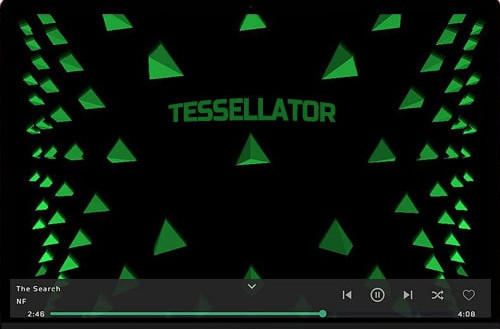
2. Калейдосинк
Музыкальный визуализатор Kaleidosync Spotify на самом деле создан пользователем. Вы можете использовать его в веб-плеере Spotify. Он содержит восемь различных наборов анимированных изображений, куда вы можете добавить все важные детали треков и альбомов. Он также был разработан с другими функциями, которые вы можете изучить при прослушивании музыки.
3. Джеймскастельс
Jamescastells — еще один визуализатор музыки в формате 3D для Spotify, предлагающий множество видов анимации. Чтобы начать использовать этот визуализатор, просто войдите в свою учетную запись Spotify и дождитесь, пока все ваши коллекции будут синхронизированы с ним. Сразу после завершения синхронизации вы можете продолжить выбирать музыку и находить больше эффектов для использования.
4. Синхронизация волн
В отличие от предыдущего визуализатора музыки Spotify, Wavesync использует линии вместо фигур. Но вы можете ожидать, что эти анимации слишком хороши, уникальны и новы для ваших глаз. Это очень хороший вариант, если вы ищете простые анимации для своей музыки.
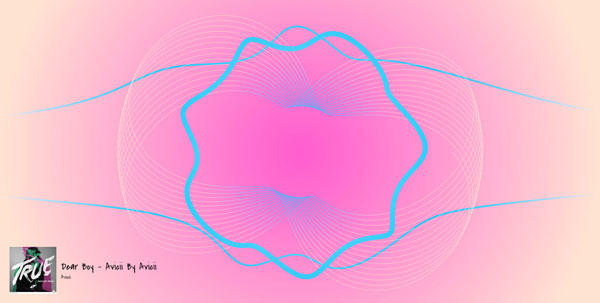
Часть 2. 3 лучших визуализатора музыки Spotify на мобильных устройствах
1. спектр
Существует доступное приложение Spectrum, которое вы можете загрузить на свое устройство, и которое вы можете использовать в качестве музыкального визуализатора Spotify. Этот визуализатор использует абстрактные изображения и цвета, которые выбираются в зависимости от того, какая музыка играет.
Все, что вам нужно сделать, это запустить приложение Spotify на вашем устройстве, перейти в вашу музыкальную библиотеку и выбрать песню для воспроизведения. Сразу после этого откройте приложение Spectrum и подождите, пока изображения не появятся на экране.
2. Музыкальный проигрыватель AudioVision
Музыкальный визуализатор Audio Vision Spotify очень известен своей способностью поддерживать множество видов аудиоформатов. Здесь вы можете изучить его различные параметрические эквалайзеры, которые позволят вам управлять воспроизведением музыки, просто используя ваш экран. Audio Vision также позволяет пользователям настраивать собственные визуальные эффекты для использования. Вы можете найти его на Google Play Маркет.
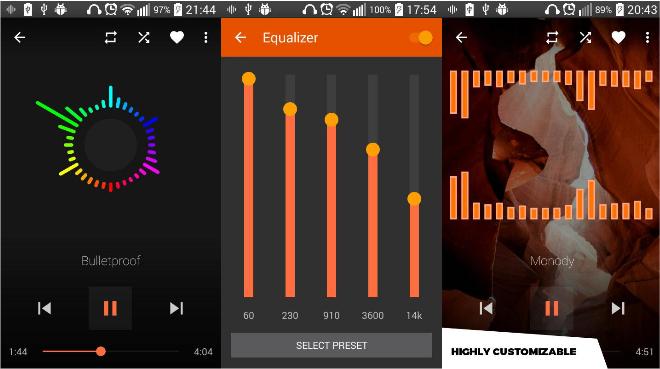
3. Визуализатор AIMP
AIMP — это визуализатор музыки для Spotifyy, который можно использовать как на мобильных устройствах, так и на Windows. Его совместимость довольно высока, поскольку он поддерживается несколькими операционными системами. Он может работать даже без интернета.
В AIMP вы можете выбрать один из трех вариантов. Вы можете использовать CoR's Aorta 1.1, Analog Meter Classic и Analog Meter Night. Просто загрузите и установите это приложение на свое устройство, чтобы начать.
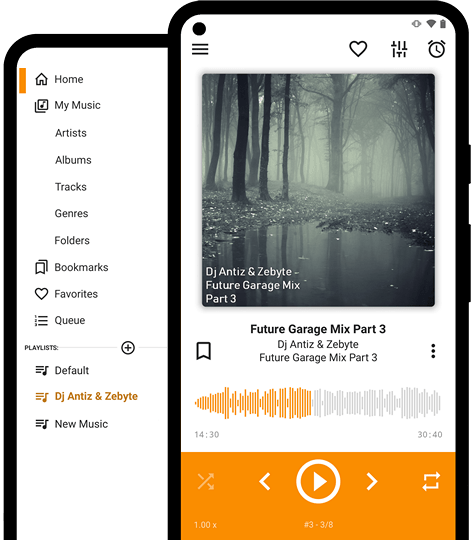
Часть 3. Как добавить Spotify в Music Visualizer?
Список визуализаторов музыки Spotify, которые у нас были ранее, все надежны, когда дело доходит до того, чтобы сделать музыку более веселой. Однако вы найдете некоторые визуализаторы, которые не будут работать со Spotify, потому что элементы в сервисе защищены с помощью DRM. Поэтому, если так случится, что ваш желаемый визуализатор музыки для Spotify имеет проблемы совместимости со Spotify, то вам следует попробовать удалить защиту DRM. В этом случае вам понадобится помощь профессионального музыкального конвертера, который может работать с файлами Spotify.
Для этой процедуры позвольте мне представить вам инструмент AMusicsoft Spotify Music Converter. Когда дело доходит до треков Spotify, AMusicSoft действительно лучший. Он состоит из всех функций, которые вам нужны для добавления их в любой визуализатор музыки для Spotify. Для более легкого понимания ознакомьтесь со списком ниже, показывающим функции инструмента.
Основные характеристики AMusicSoft Spotify Music Converter
- Удаление DRM. Это Музыкальный конвертер Spotify DRM может удалить DRM из музыки Spotify, давая вам возможность воспроизводить ее на любом другом медиаплеере. Ты можешь наслаждайтесь песнями Spotify в автономном режиме, даже без самого приложения.
- Конвертация треков Spotify в несколько распространенных форматов, включая MP3, WAV, AAC, FLAC, AC3 и M4A.
- В 5 раз выше скорость работы.
- Высокое качество конвертации и загрузки.
- Загрузите результаты на локальное устройство.
- Сохраняет важную информацию из файлов, такую как метаданные и идентификационные теги.
- Простой интерфейс и функции.
Как использовать AMusicSoft для конвертации Spotify в распространенные аудиоформаты?
Чтобы правильно использовать AMusicSoft, ознакомьтесь с процедурой ниже.
Шаг 1. Откройте браузер вашего компьютера и перейдите на сайт AMusicSoft. Отсюда нажмите кнопку «Загрузить» рядом с Spotify Music Converter чтобы получить приложение. После этого следуйте его установке.
Бесплатная загрузка Бесплатная загрузка
Шаг 2. Запустите AMusicSoft, чтобы загрузить треки Spotify. Перейдите в свою музыкальную коллекцию, а затем скопируйте ссылку на выбранные вами песни. После этого вставьте их в конвертер.

Шаг 3. Из выходных форматов, доступных в AMusicSoft, выберите один. Также следует указать выходную папку, в которую будут сохранены результаты конвертации в конце.

Шаг 4. Нажмите кнопку Convert, которая находится в нижней части экрана, чтобы начать конвертацию. Через несколько минут результаты будут опубликованы, и вы сможете проверить их в разделе Converted.

Часть 4. Итог
С помощью музыкального визуализатора Spotify теперь каждый может наслаждаться любимой музыкой с несколькими визуальными эффектами для просмотра во время прослушивания. В зависимости от выбранного вами музыкального визуализатора для Spotify, вы также можете использовать их с интернетом и без него. Но вы должны принять во внимание, что вы не сможете продолжать использовать его, пока Spotify защищен и несовместим. С этим используйте AMusicsoft Spotify Music Converter чтобы удалить DRM и загрузить файлы в другие доступные форматы.
Люди Читайте также
- Как легально выпустить кавер-версию песни на Spotify
- Как запретить Spotify продолжать воспроизводить предложенные песни?
- 7 способов исправить остановку Spotify при блокировке экрана iPhone
- Как получить скидку для студентов Spotify Premium?
- Как семья Spotify добавляет нового участника?
- Играйте в Spotify на Oculus Quest: есть ли Spotify на Oculus Quest 2?
- Как войти в Spotify на PS4 с помощью Facebook, PIN-кода и многого другого
- Как связаться со Spotify по электронной почте, чтобы сообщить о своих опасениях
Роберт Фабри — ярый блоггер и энтузиаст, увлеченный технологиями, и, возможно, он сможет заразить вас, поделившись некоторыми советами. Он также страстно увлечен музыкой и писал для AMusicSoft на эти темы.